كيفية إزالة متابع من رؤية حسابك في Instagram

قد يأتي وقت ترغب فيه في إزالة متابعين معينين من ملفك الشخصي على Instagram لسبب أو لآخر. ولحسن الحظ، يتيح Instagram للأعضاء
البرامج الضارة هي برامج ذات أهداف ضارة ، وهي مصممة لإلحاق الضرر بجهاز الكمبيوتر أو الشبكة. للحفاظ على جهاز الكمبيوتر الخاص بك في مأمن من البرامج الضارة ، تتمثل إحدى الإستراتيجيات في منع البرامج الضارة من الوصول إلى جهاز الكمبيوتر الخاص بك. يتم ذلك باستخدام جدران الحماية وبرامج مكافحة الفيروسات. ولكن بمجرد الإصابة بالبرامج الضارة ، لا يمكن إزالتها بسهولة بالغة. هذا لأن البرامج الضارة تظل مخفية على جهاز الكمبيوتر الخاص بك وقد تفلت من فحص مكافحة الفيروسات ، ولهذا السبب من المهم جدًا اتباع الخطوات الصحيحة للتخلص من البرامج الضارة.

كيف تعرف أن جهاز الكمبيوتر الخاص بك مصاب ببرامج ضارة؟
محتويات
تأكد من إنشاء نقطة استعادة في حالة حدوث خطأ ما.
بمجرد أن تعرف أن نظامك قد تأثر ، يصبح من المهم للغاية التخلص من البرامج الضارة في أسرع وقت ممكن قبل أن تسرق بياناتك الشخصية أو تلحق المزيد من الضرر بنظامك. لإزالة البرامج الضارة من جهاز الكمبيوتر الخاص بك ، اتبع الخطوات الموضحة:
هذه هي الخطوة الأولى للتخلص من البرامج الضارة. قم بإيقاف تشغيل Wi-Fi أو Ethernet أو حتى افصل جهاز التوجيه الخاص بك لفصل أي اتصال بالإنترنت تمامًا. سيؤدي القيام بذلك على الفور إلى إيقاف انتشار البرامج الضارة وإيقاف أي نقل بيانات دون علمك ، وبالتالي إيقاف الهجوم.
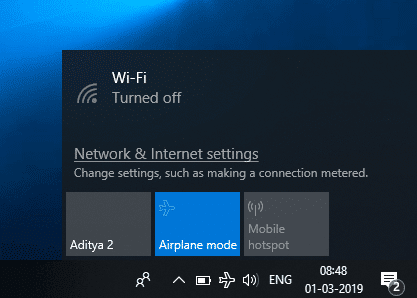
يسمح لك الوضع الآمن بتشغيل جهاز الكمبيوتر الخاص بك باستخدام أقل عدد ممكن من البرامج والخدمات المطلوبة. بشكل عام ، تم تصميم البرامج الضارة ليتم تشغيلها بمجرد تشغيل جهاز الكمبيوتر الخاص بك. بالنسبة لمثل هذه البرامج الضارة ، سيسمح لك تشغيل الكمبيوتر في الوضع الآمن بالتمهيد دون تنشيط البرامج الضارة. علاوة على ذلك ، نظرًا لأن البرامج الضارة ليست نشطة أو قيد التشغيل ، فسيصبح من الأسهل عليك إزالة البرامج الضارة من نظام Windows 10 الخاص بك . للتمهيد في الوضع الآمن ،
1. انقر على أيقونة Windows في شريط المهام.
2. في قائمة "ابدأ" ، انقر فوق رمز الترس لفتح " الإعدادات".

3. انقر فوق " تحديث وأمان " ثم انقر فوق " استرداد ".

4. حدد " إعادة التشغيل الآن " ضمن "بدء التشغيل المتقدم".

5. سيتم إعادة تشغيل جهاز الكمبيوتر الخاص بك وستظهر نافذة " اختر خيارًا ".
6. انقر فوق " استكشاف الأخطاء وإصلاحها ".

7. في النافذة الجديدة ، انقر فوق " خيارات متقدمة ".

8. انقر فوق " إعدادات بدء التشغيل ".

9. الآن ، انقر فوق " إعادة التشغيل " ، وسيتم إعادة تشغيل جهاز الكمبيوتر الخاص بك الآن.

10. ستظهر قائمة بخيارات بدء التشغيل. حدد 4 أو اضغط على F4 لبدء تشغيل الكمبيوتر في الوضع الآمن.

11. ومع ذلك ، إذا كنت تحتاج إلى الوصول إلى الإنترنت ، فحدد 5 أو اضغط على F5 لبدء تشغيل الكمبيوتر في الوضع الآمن مع الاتصال بالشبكة.
إذا لم تتمكن من التمهيد في الوضع الآمن ، فيمكنك استخدام هذا الدليل لسرد 5 طرق مختلفة للتمهيد في الوضع الآمن .
إذا لاحظت أن نظامك يعمل بشكل أسرع في الوضع الآمن ، فمن المحتمل أن تكون البرامج الضارة تتسبب في تباطؤ نظامك بشكل طبيعي. أيضًا ، يتم تحميل بعض البرامج عند بدء التشغيل تلقائيًا ، مما يؤدي إلى زيادة إبطاء نظامك.
الآن ، يجب عليك فحص نظامك بحثًا عن أي برامج غير مرغوب فيها أو مشبوهة. للعثور على قائمة البرامج المثبتة على جهاز الكمبيوتر الخاص بك ،
1. اكتب لوحة التحكم في حقل البحث الموجود على شريط المهام.

2. انقر فوق الاختصار لفتح لوحة التحكم.
3. من نافذة لوحة التحكم ، انقر فوق " البرامج ".
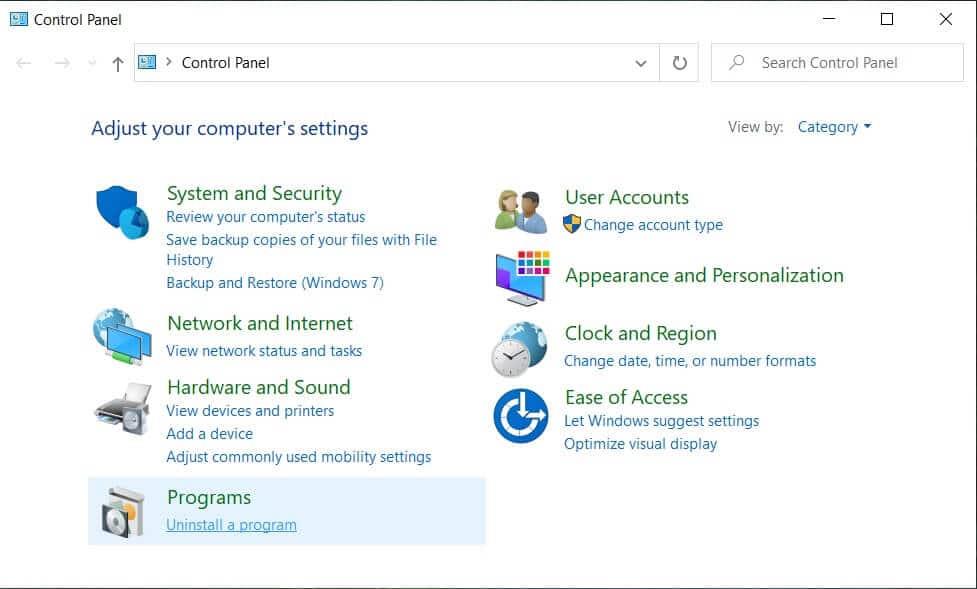
4. انقر فوق " البرامج والميزات ".
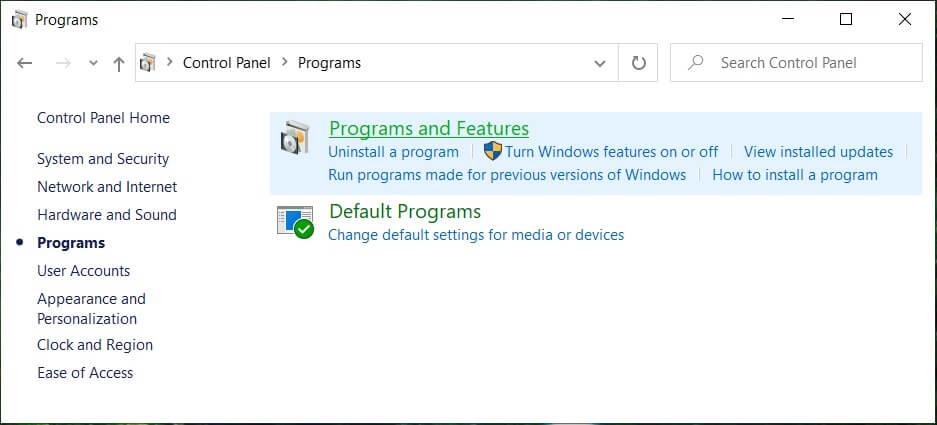
5. سترى القائمة الكاملة للبرامج المثبتة.
6. ابحث عن أي برامج غير معروفة وإذا وجدت واحدًا ، فقم بإلغاء تثبيته على الفور.
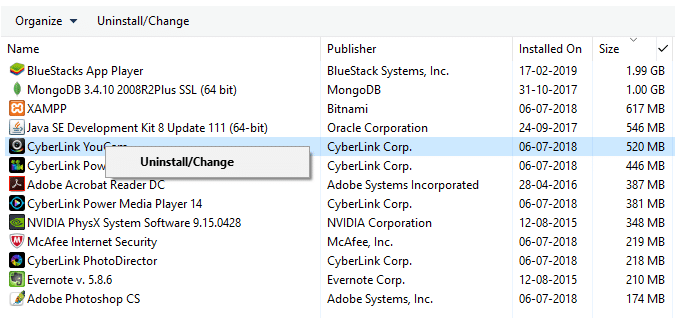
يجب عليك حذف الملفات المؤقتة التي ستزيل الملفات الضارة المتبقية وتحرر مساحة على القرص وتسريع فحص مكافحة الفيروسات. يمكنك القيام بذلك باستخدام أداة تنظيف القرص المدمجة في Windows. لاستخدام الأداة المساعدة لتنظيف القرص ، يمكنك إما استخدام هذا الدليل أو كتابة تنظيف القرص في حقل البحث بشريط المهام. سيظهر اختصار لأداة تنظيف القرص. بصرف النظر عن هذا ، يمكنك أيضًا حذف الملفات المؤقتة يدويًا باستخدام Run. لهذا ، اضغط على مفتاح Windows + R لفتح Run واكتب ٪ temp ٪ واضغط على Enter. سيتم فتح مجلد يحتوي على الملفات المؤقتة لنظامك. امسح محتوى هذا المجلد.

في بعض الأحيان ، يمكن أن توجد بعض البرامج الضارة أو الفيروسات في المجلد المؤقت ، ولن تتمكن من مسح الملفات المؤقتة في نظام التشغيل Windows 10 ، في مثل هذه الحالة ، استخدم هذا الدليل لحذف الملفات المؤقتة .
بشكل عام ، قد تستخدم برنامج مكافحة فيروسات في الوقت الفعلي ، والذي يبحث باستمرار عن البرامج الضارة. لكن برنامج مكافحة الفيروسات الخاص بك قد لا يكون قادرًا على تحديد كل نوع من البرامج الضارة ، وهذا هو سبب إصابة نظامك. لذلك ، يجب عليك إجراء فحص باستخدام برنامج آخر لمكافحة الفيروسات عند الطلب ، وفحص النظام الخاص بك بحثًا عن البرامج الضارة عند تلقي التعليمات. إذا تم اكتشاف أي برامج ضارة ، فقم بإزالتها وفحص نظامك مرة أخرى للتحقق من وجود أي برامج ضارة متبقية. سيؤدي القيام بذلك إلى إزالة البرامج الضارة من جهاز الكمبيوتر الخاص بك في نظام التشغيل Windows 10 ، وسيكون نظامك آمنًا للاستخدام. يمكنك استخدام العديد من برامج مكافحة الفيروسات عند الطلب للتأكد من أن جهاز الكمبيوتر الخاص بك في مأمن من أي تهديد من هذا القبيل. يجب أن يكون لديك برنامج واحد لمكافحة الفيروسات في الوقت الفعلي وعدد قليل من برامج مكافحة الفيروسات عند الطلب ، للحفاظ على نظامك خاليًا من البرامج الضارة.

الآن ، يجب عليك استخدام أداة للكشف عن البرامج الضارة مثل Malwarebytes لإجراء فحص للنظام. يمكنك تنزيله من هنا . إذا كنت قد قطعت اتصالك بالإنترنت في خطوات سابقة ، فيمكنك إما استخدام كمبيوتر آخر أو إعادة الاتصال بالإنترنت لتنزيل البرنامج. قم بتشغيل الملف الذي تم تنزيله لتثبيت هذا البرنامج. بمجرد التنزيل والتحديث ، يمكنك قطع الاتصال بالإنترنت. بدلاً من ذلك ، يمكنك تنزيل البرنامج على بعض الأجهزة الأخرى ثم نقله إلى جهاز الكمبيوتر المصاب باستخدام محرك أقراص USB.

بعد التثبيت ، قم بتشغيل البرنامج. حدد " إجراء فحص سريع " وانقر فوق الزر " مسح ". قد يستغرق الفحص السريع حوالي 5 إلى 20 دقيقة حسب جهاز الكمبيوتر الخاص بك. يمكنك أيضًا إجراء فحص كامل يستغرق حوالي 30 إلى 60 دقيقة. ومع ذلك ، يوصى بإجراء الفحص السريع أولاً للعثور على معظم البرامج الضارة.

إذا تم الكشف عن برامج ضارة ، سيظهر مربع حوار تحذير. انقر فوق " عرض نتائج الفحص " لمعرفة الملف المصاب. حدد العناصر التي تريد حذفها وانقر فوق " إزالة المحدد ". بعد الإزالة ، سيظهر ملف نصي يؤكد كل عملية إزالة. قد تضطر إلى إعادة تشغيل جهاز الكمبيوتر الخاص بك بعد ذلك. إذا لم يتم اكتشاف أي برامج ضارة أو استمرت مشاكلك حتى بعد إجراء الفحص السريع والإزالة ، فيجب إجراء فحص كامل. استخدم هذا الدليل لإجراء فحص كامل وإزالة أي برامج ضارة من جهاز الكمبيوتر الخاص بك في نظام التشغيل Windows 10.

تقتل بعض البرامج الضارة برامج المسح لحماية نفسها. إذا كان لديك مثل هذه البرامج الضارة ، فقد تتوقف Malwarebytes بشكل غير متوقع ولن يتم إعادة فتحها. إن إزالة مثل هذه البرامج الضارة تستغرق وقتًا طويلاً للغاية كما أنها عملية مزعجة ؛ لذلك ، يجب أن تفكر في إعادة تثبيت Windows.
يمكن للبرامج الضارة أيضًا تعديل إعدادات متصفحك. بمجرد إزالة البرامج الضارة ، يجب عليك مسح ملفات تعريف الارتباط لمتصفح الويب الخاص بك. بالإضافة إلى ذلك ، تحقق من إعدادات المتصفح الأخرى مثل الصفحة الرئيسية. يمكن أن تغير البرامج الضارة صفحتك الرئيسية إلى بعض مواقع الويب غير المعروفة والتي قد تصيب جهاز الكمبيوتر الخاص بك مرة أخرى. أيضًا ، من المفيد تجنب أي مواقع ويب قد يحظرها برنامج مكافحة الفيروسات.
1. افتح Google Chrome واضغط على Ctrl + H لفتح السجل.
2. بعد ذلك ، انقر فوق مسح بيانات التصفح من اللوحة اليمنى.

3. تأكد من تحديد "بداية الوقت" ضمن مسح العناصر التالية من.
4. أيضًا ، حدد ما يلي:
محفوظات الاستعراض محفوظات
التنزيل
ملفات تعريف الارتباط وبيانات المواليد والمكونات
الإضافية الصور والملفات المخزنة مؤقتًا
بيانات نموذج الملء التلقائي
كلمات المرور

5. الآن انقر فوق الزر مسح بيانات التصفح وانتظر حتى ينتهي.
6. أغلق المتصفح وأعد تشغيل الكمبيوتر لحفظ التغييرات.
بينما تعمل الطرق المذكورة أعلاه مع معظم المستخدمين ، فمن الممكن أن يكون نظامك مصابًا بشدة ولا يمكن استرداده باستخدام الطرق المذكورة أعلاه. إذا كان Windows الخاص بك لا يزال لا يعمل أو غير قادر على التخلص من البرامج الضارة ، فقد تضطر إلى إعادة تثبيت Windows الخاص بك. لاحظ أنه قبل إعادة تثبيت Windows ، يجب أن تتذكر أخذ نسخة احتياطية من جهاز الكمبيوتر الخاص بك . انسخ ملفاتك إلى محرك أقراص خارجي وقم بعمل نسخة احتياطية من برامج التشغيل الخاصة بك باستخدام بعض الأدوات المساعدة. بالنسبة للبرامج ، سيتعين عليك إعادة تثبيتها.

بعد عمل نسخة احتياطية من جميع الأشياء المهمة الخاصة بك ، يمكنك إعادة تثبيت Windows باستخدام القرص المقدم لك مع جهاز الكمبيوتر الخاص بك. يمكنك أيضًا استخدام خيار استعادة المصنع إذا كان جهاز الكمبيوتر الخاص بك يدعمه. بعد إعادة تثبيت Windows ، ستتمكن من إزالة البرامج الضارة بنجاح من جهاز الكمبيوتر الخاص بك في Windows 10.
بمجرد إزالة البرامج الضارة ، يجب عليك اتخاذ بعض الخطوات الأخرى للحفاظ على جهاز الكمبيوتر الخاص بك آمنًا ونظيفًا. بادئ ذي بدء ، بمجرد التخلص من العدوى ، يجب عليك التحقق من شبكات التواصل الاجتماعي والبريد الإلكتروني والحسابات المصرفية وما إلى ذلك بحثًا عن أي نشاط ضار قد يكون حدث. أيضًا ، ضع في اعتبارك تغيير كلمة المرور الخاصة بك في حالة حفظها بواسطة البرامج الضارة.
يمكن أن تختبئ البرامج الضارة أيضًا في النسخ الاحتياطية القديمة التي تم إنشاؤها عند إصابة نظامك. يجب حذف النسخ الاحتياطية القديمة وأخذ نسخ احتياطية جديدة. في حالة عدم ضرورة حذف النسخ الاحتياطية القديمة ، يجب على الأقل مسحها ضوئيًا باستخدام برنامج مكافحة فيروسات.
استخدم دائمًا برنامجًا جيدًا لمكافحة الفيروسات في الوقت الفعلي على جهاز الكمبيوتر الخاص بك. قد يساعدك إذا كان لديك برنامج مكافحة فيروسات عند الطلب جاهزًا في حالة التعرض لهجوم. حافظ على تحديث برنامج مكافحة الفيروسات في جميع الأوقات. هناك العديد من برامج مكافحة الفيروسات المجانية المتاحة والتي يمكنك استخدامها مثل Norton و Avast و AVG وما إلى ذلك.
نظرًا لأن معظم البرامج الضارة يتم تقديمها عبر الإنترنت ، يجب اتخاذ احتياطات صارمة أثناء زيارة مواقع غير معروفة. يمكنك حتى استخدام خدمات مثل OpenDNS لحظر أي مواقع قد تكون خطرة عليك. توفر بعض البرامج أيضًا وضع الحماية لمتصفحات الويب. في وضع الحماية ، سيتم تشغيل متصفح الويب في بيئة خاضعة للرقابة الصارمة ولن يُمنح سوى عدد قليل من الأذونات الضرورية لعدم إساءة استخدامها. سيؤدي تشغيل متصفح الويب في وضع الحماية إلى منع أي برامج ضارة تم تنزيلها من إلحاق الضرر بنظامك. تجنب أي مواقع ويب مشبوهة وحافظ على تحديث نظام Windows الخاص بك.
موصى به:
آمل أن تكون هذه المقالة مفيدة ويمكنك الآن بسهولة إزالة البرامج الضارة من جهاز الكمبيوتر الخاص بك في نظام التشغيل Windows 10 ، ولكن إذا كان لا يزال لديك أي أسئلة بخصوص هذا الدليل ، فلا تتردد في طرحها في قسم التعليقات.
قد يأتي وقت ترغب فيه في إزالة متابعين معينين من ملفك الشخصي على Instagram لسبب أو لآخر. ولحسن الحظ، يتيح Instagram للأعضاء
على الرغم من الجهود العديدة، لم يتمكن الواقع الافتراضي مطلقًا من الوصول إلى البطولات الكبرى. في حين يمكن القول أن كلا من PlayStation VR وSamsung Gear VR ساعدا في ذلك
قد تكون شبكة شركتك مقفلة بشكل أكثر أمانًا من شبكة Fort Knox، ولكن هذا لا يعني أن موظفي العمل عن بعد ومحاربي الطريق في حالة جيدة جدًا
يحب اللاعبون وحدات تحكم Xbox لتوافقها مع الإصدارات السابقة، مما يعني أنه يمكن للاعبين استخدام الملحقات القديمة على وحدات التحكم الأحدث. مع صدور اكس بوكس
إحدى الميزات الأكثر إثارة للإعجاب في Microsoft Excel هي أنه يمكنك مشاركة ملفاتك مع الآخرين لأغراض العرض/التحرير. ومع ذلك، في بعض الأحيان
يمكن أن تكون قنوات Telegram طريقة رائعة لمواكبة آخر التحديثات المتعلقة بالسياسة أو الرياضة أو الأعمال أو أي مواضيع أخرى تهمك. كقناة
تقدم "The Legend of Zelda: Tears of the Kingdom" مجموعة متنوعة من الخيارات عندما يتعلق الأمر ببناء المركبات أو الآلات المستخدمة في اللعبة. على كل
تقدم Blox Fruits ترسانة مذهلة من الأسلحة للاعبين للقتال بها، ويعد إصدار Sabre 2 (V2) بمثابة شفرة رائعة يمكنك إضافتها إلى مخزونك. إنه
يمكن أن تكون سمات MIUI بمثابة نسمة من الهواء المنعش لمستخدم Xiaomi Android. فهو يتيح لهم تغيير مظهر هواتفهم بقدر ما يغيرون حالتهم المزاجية. إذا كنت MIUI
يمكن أن تجعل عمليات الغش عملية اللعب أكثر متعة ويمكن أن توفر لك الكثير من الوقت. في الواقع، تعد عمليات الغش جزءًا كبيرًا من لعبة Sims 4 حتى أن مطوري اللعبة
لا يمكن إنكار أن تطبيقات البريد الإلكتروني، مثل Gmail، لها تأثير كبير على الطريقة التي نتفاعل بها اليوم، اجتماعيًا ومهنيًا. أنها تسمح لك
إذا كنت تبحث عن أداة لإدارة المشاريع للشركات الصغيرة أو المؤسسات الكبيرة وقمت بتضييق نطاق اختيارك إلى Monday.com أو Asana، فنحن
https://www.youtube.com/watch?v=st5MKQIS9wk ليس من الضروري أن تكون مجرمًا مطلوبًا أو رجلًا غامضًا دوليًا حتى تحتاج إلى رقم هاتف مؤقت.
باعتبارها واحدة من الشبكات الاجتماعية الأكثر شعبية، يقدم Instagram الكثير من الميزات المثيرة لمستخدميه. على الرغم من أنه يمكن الاعتماد عليه في معظم الأوقات، إلا أن التطبيق
هل تحاول العثور على الملف الشخصي لشخص ما على Instagram، وكل ما تتوصل إليه هو "لم يتم العثور على المستخدم"؟ لا تقلق؛ أنت لست الوحيد. هذا
يتيح ربط حسابك على Spotify وDiscord لأصدقائك في القناة معرفة الموسيقى التي تستمتع بها أثناء البث. لديهم خيار الاستماع
إذا كنت تمتلك شركة صغيرة، فستعرف مدى صعوبة تنفيذ المهمات. تحتاج إلى متابعة العديد من الأشياء للتأكد من أن كل شيء يسير بسلاسة.
مجموعة Nintendo Labo Toy-Con الجديدة في الطريق، ابتهج محبي إبداعات الورق المقوى! أصدرت Nintendo للتو مقطع فيديو يلقي نظرة فاحصة على
تم إعداد إشعارات Google Chrome في البداية لإفادة المستخدمين، ولكنها تشكل مصدر إزعاج للكثيرين. إذا كنت من النوع الذي لا يفضل ذلك
أحد تطبيقات المراسلة الأكثر استخدامًا في جميع أنحاء العالم هو WhatsApp. لذلك أينما ذهبت، إذا كان اتصال Wi-Fi متاحًا، فيمكنك الاستمرار في الاستخدام


















